11 将幕墙嵌板替换为墙或空嵌板
将幕墙嵌板替换为墙或空嵌板
幕墙的另一个强大的功能就是嵌板不仅仅能设置成玻璃板,它还可以被替换成普通墙和空。效果如下:

12 设置嵌板偏移值
当你将幕墙嵌板替换成各种各样的墙类型或特殊需要的嵌板后,完成面因为嵌板引用类型的厚度不一致,这时你需要调整嵌板的偏移值,以达到你预想的效果。

13 将嵌板替换为门
幕墙嵌板可以替换为门,但是要注意的是这个门是“幕墙嵌板”类型的门,而不是普通的门族,两者是完全不一样,不通用的。“幕墙嵌板”类型的门大小会根据网格线间距自动适应,无需设置宽度和高度参数。

14 删除或添加网格线线段
默认情况下,幕墙网格是贯穿整个墙体的长或高的,当我们选择某一根幕墙网格线时,利用“添加/删除线段”功能可以删除或添加某段网格线,同时该段上的竖梃也会同时被删除或添加。
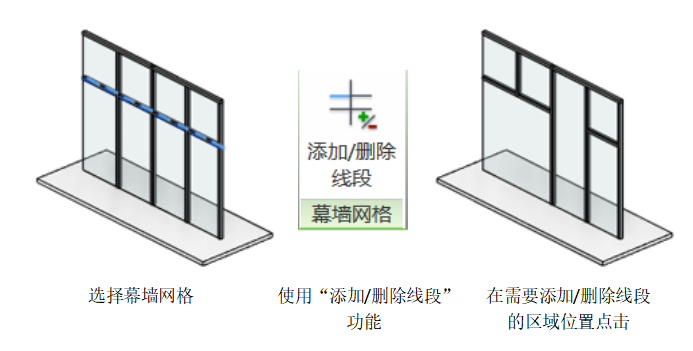
15 设置幕墙网格原点“对正”方式
当幕墙网格布局方式选择为“固定”间距方式,可以调整幕墙网格“对正”方式来调整网格整体偏移效果。
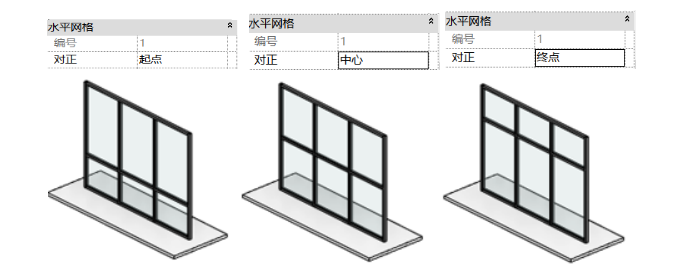
16 不要直接移动竖梃,要移动网格线
对于新手来说比较迷惑的是:幕墙竖梃是不可以直接移动的,如果需要移动竖梃,你需要移动它所依赖的网格线就可以了。
17 在角落处使用角竖梃
在幕墙墙角处,默认按照幕墙类型中的参数设置了竖梃类型(矩形),我们可以删除其中一道墙的交角处的竖梃,将另外一个替换为角竖梃就可以了。Revit提供了L形、V形和四边形角竖梃。
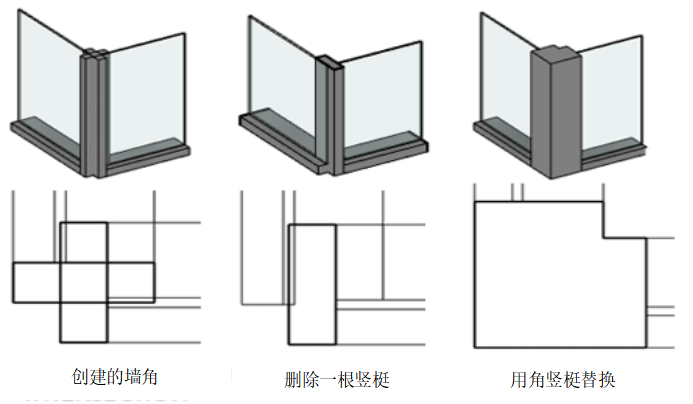
18 设置竖梃的连接方式
选择竖梃,你可以看到在它的两端各有一个双线“+”号一样的蓝色图标,点击图标可以切换该竖梃与相交竖梃的连接方式——即修改“谁断谁连”。
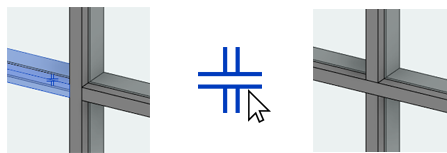
点击竖梃上的图标,点哪个,哪端变换。如果你需要两端同时变化,你可以点击工具栏“上下文选项卡”出的工具按钮:
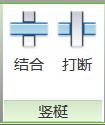
其实在幕墙类型属性中有通用设置参数,使用时要看好!

转载请注明来源本文地址:https://www.tuituisoft/blog/15529.html